
Partager des notes sur iCloud.com
Vous pouvez inviter des personnes à consulter et à modifier une note. Lorsque vous partagez une note, seuls les invités peuvent la consulter et la modifier, même si le lien menant à la note a été distribué à d’autres personnes.
Lorsque vous partagez une note, l’icône de partage ![]() s’affiche à côté de la note dans la liste de notes. Lorsque la note en question est sélectionnée, le bouton
s’affiche à côté de la note dans la liste de notes. Lorsque la note en question est sélectionnée, le bouton ![]() Afficher les participants est en surbrillance et est marqué d’une coche.
Afficher les participants est en surbrillance et est marqué d’une coche.
Remarque : Vous ne pouvez pas partager une note verrouillée.
Partager des notes
Accédez à icloud.com/notes, puis connectez-vous à votre Compte Apple (si nécessaire).
Choisissez la note que vous souhaitez partager ou écrivez-en une nouvelle.
Si vous ne voyez pas la liste des notes, consultez la rubrique Afficher le dossier ou la liste des notes dans Notes sur iCloud.com.
Touchez
 dans la barre d’outils, puis touchez Ajouter des personnes.
dans la barre d’outils, puis touchez Ajouter des personnes.Touchez une option de partage :
Courriel : touchez Courriel, choisissez le niveau d’autorisation des participants et s’ils peuvent ajouter ou retirer d’autres personnes, puis touchez Partager. Dans la fenêtre qui apparaît, ajoutez les adresses courriel dans le champ À, écrivez un message facultatif, puis touchez
 .
.Copier le lien : touchez Copier le lien, puis ajoutez les adresses courriel ou les numéros de téléphone de vos participants. Choisissez leur niveau d’autorisation et s’ils peuvent ajouter ou retirer d’autres personnes, puis touchez Partager.
Seules les personnes que vous invitez peuvent afficher et modifier la note.
Remarque : Vous pouvez inviter des personnes en vous servant de toute adresse courriel ou tout numéro de téléphone, mais les participants doivent utiliser un compte Apple pour consulter et modifier une note.
Gérer les participants
Le propriétaire d’une note peut ajouter et retirer des participants, ainsi que toute personne ayant été ajoutée à la note et autorisée à ajouter d’autres personnes. Tout participant peut toujours se retirer.
Accédez à icloud.com/notes, puis connectez-vous à votre compte Apple (si nécessaire).
Sélectionnez la note partagée dans la liste des notes.
Si vous ne voyez pas la liste des notes, consultez la rubrique Afficher le dossier ou la liste des notes dans Notes sur iCloud.com.
Touchez
 , puis effectuez l’une des actions suivantes :
, puis effectuez l’une des actions suivantes :Ajouter des participants : touchez Ajouter des personnes en bas de la liste des participants. Lorsque l’un de vos invités n’a pas encore accepté votre invitation, le mot « Invité » apparaît sous le nom de la personne.
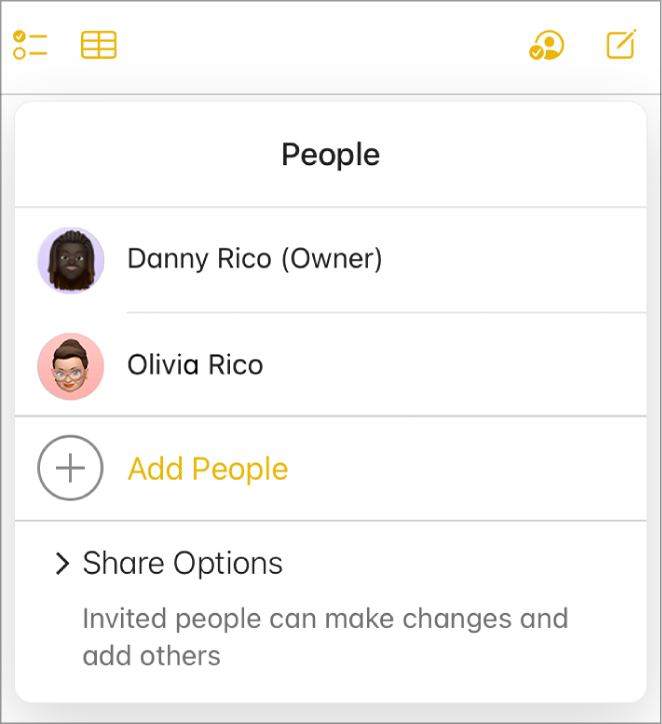
Gérer les autorisations : touchez le nom de la personne, touchez
 , puis choisissez si la personne peut faire des changements ou seulement consulter la note. Vous pouvez également permettre à cette personne d’ajouter d’autres personnes.
, puis choisissez si la personne peut faire des changements ou seulement consulter la note. Vous pouvez également permettre à cette personne d’ajouter d’autres personnes.Retirer des participants
 et choisissez Supprimer l’accès.
et choisissez Supprimer l’accès.
Si vous souhaitez gérer les autorisations d’une note dans un dossier partagé, vous devez les modifier au niveau du dossier. Touchez Gérer le dossier partagé.
Se retirer d’une note partagée
Si vous êtes un participant, vous pouvez vous retirer de la note partagée.
Accédez à icloud.com/notes, puis connectez-vous à votre compte Apple (si nécessaire).
Sélectionnez la note dont vous souhaitez vous retirer.
Si vous ne voyez pas la liste des notes, consultez la rubrique Afficher le dossier ou la liste des notes dans Notes sur iCloud.com.
Touchez
 , touchez votre nom, puis
, touchez votre nom, puis  et choisissez Me retirer.
et choisissez Me retirer.
Arrêter de partager des notes
Vous devez être le propriétaire de la note pour arrêter de la partager.
Accédez à icloud.com/notes, puis connectez-vous à votre compte Apple (si nécessaire).
Sélectionnez la note que vous voulez arrêter de partager dans la liste des notes.
Si vous ne voyez pas la liste des notes, consultez la rubrique Afficher le dossier ou la liste des notes dans Notes sur iCloud.com.
Touchez
 , puis effectuez l’une des actions suivantes :
, puis effectuez l’une des actions suivantes :Arrêter le partage avec tous les participants : touchez Arrêter le partage.
Arrêter de partager avec un seul participant
 et choisissez Retirer l’accès.
et choisissez Retirer l’accès.
Si vous partagez un dossier, toutes les notes de ce dossier adopteront automatiquement les autorisations de partage de ce dossier. Pour en savoir plus, consultez la rubrique Partager des dossiers dans Notes sur iCloud.com.